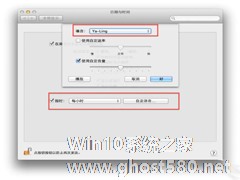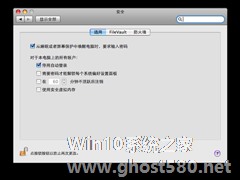-
Mac如何设置鼠标移到屏幕角落自动锁机
- 时间:2024-05-02 12:34:03
大家好,今天Win10系统之家小编给大家分享「Mac如何设置鼠标移到屏幕角落自动锁机」的知识,如果能碰巧解决你现在面临的问题,记得收藏本站或分享给你的好友们哟~,现在开始吧!
用户们有时会经常间接性的使用MAC,如何才能让MAC在自己离开的时候,马上就能锁机呢?有些用户选择在不用MAC的时候,将屏幕掩上以达到锁机的目的。其实让MAC即时锁机是很容易的,现在小编就教大家一个简单的方法。
Mac设置鼠标移到屏幕角落即时锁机的方法:
打开系统偏好设定,按 Mission Control。
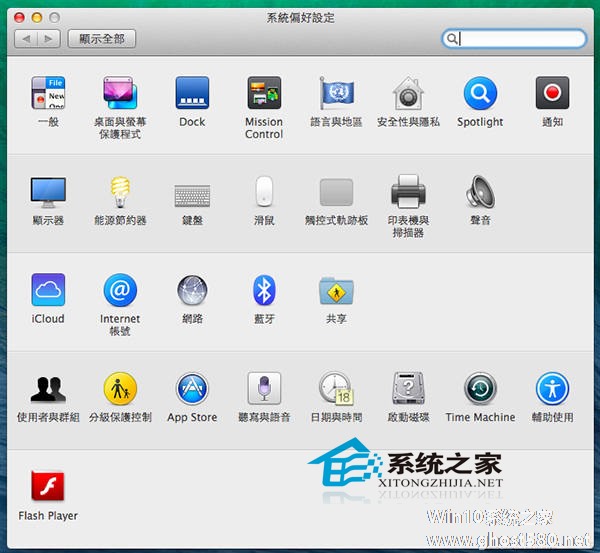
在 Mission Control 左下方会看到「热点」,按下去就会弹出启用屏幕热点清单,内裡四个角落分开四个滑鼠热点功能,打开拉下选单有不少功能选择,例如 Mission Control、应用程序窗口等等,但我们要的是「启动屏幕保护程序」,你可设定到四个角落的其中一个,例如我设定到左上角。
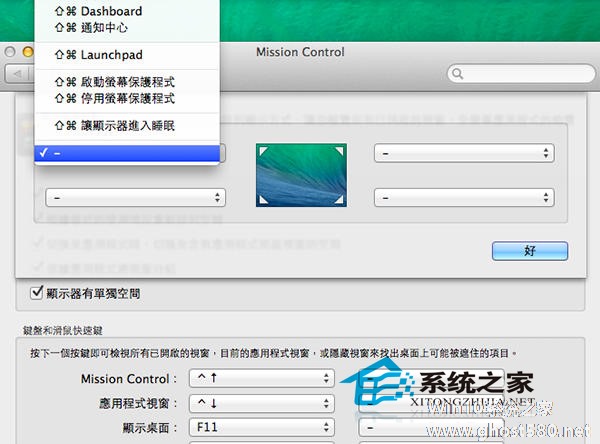
完成之后,屏幕保护程序的滑鼠热点就此完成了。但如果你的 Mac 机并未设定密码,请进入安全性和隐私设定密码,请确保已勾选「进入睡眠或开始屏幕保护程序后唤醒电脑需要输入密码」,并在拉下选单选择「立即」,用鼠标热点锁机的功能才会完整出现。
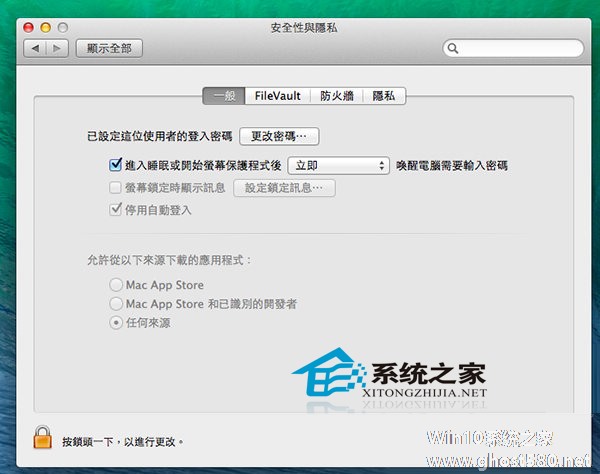
最后,把鼠标拖到左上角,或自己设定的角落试下吧。
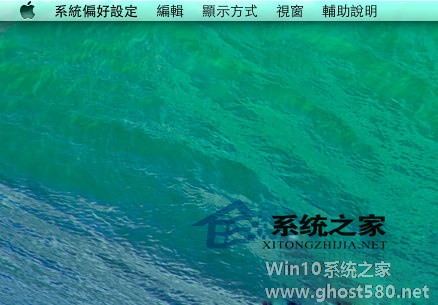
以上就是Mac设置鼠标移到屏幕角落即时锁机的方法了,需要经常让电脑锁机的用户,不妨使用这种方法,把自己的电脑设置成将鼠标移到屏幕角落就可即时锁机。
以上就是关于「Mac如何设置鼠标移到屏幕角落自动锁机」的全部内容,本文讲解到这里啦,希望对大家有所帮助。如果你还想了解更多这方面的信息,记得收藏关注本站~
Win10系统之家wWw.gHoSt580.net♂文章,转载请注明出处!
相关文章
-

用户们有时会经常间接性的使用MAC,如何才能让MAC在自己离开的时候,马上就能锁机呢?有些用户选择在不用MAC的时候,将屏幕掩上以达到锁机的目的。其实让MAC即时锁机是很容易的,现在小编就教大家一个简单的方法。
Mac设置鼠标移到屏幕角落即时锁机的方法:
打开系统偏好设定,按MissionControl。
在MissionControl左下方会看到... -
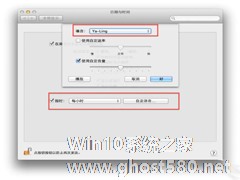
一些用户在工作的时候经常忘记一些重要的时间,比如在三点的时候有个会议要开,那么为什么不让MAC为你自动报时呢?现在就跟小编一起看看设置的方法吧。
设置方法:
在“偏好设置-日期与时间-时钟”里最后一栏你可以看到“报时”这项功能,勾选,选择报时间隔时间,有三种:15分钟,半小时,一小时,到了点儿,Mac就会乖乖的为你报出当前时间了。
如果想听听报时是... -
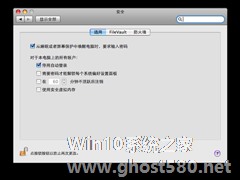
MAC用户们有时会很羡慕Windows系统用户,因为他们可以在不用电脑,或者是暂时离开电脑时,可以让电脑进入锁屏状态,确保电脑的安全。其实在MAC系统中也有这个功能,现在小编就教大家如何将它开启。
设置方法:
1、进入系统偏好设置中的安全设置。
2、在通用中,勾选上从睡眠或者屏幕保护中唤醒电脑时,要求输入密码,及勾选中停用自动登录。
3... -

日常生活当中总会因为某些理由突然离开电脑,而电脑却没有关机,这样会浪费电也会影响电脑的使用寿命。这个时候就需要对电脑进行定时关机,那么要如何自动开关机MAC电脑呢?下面小编就教大家MAC自动开关机的小技巧。
详细如下:
1、打开「系统偏好设置」的「节能器」设置:
2、在节能器设置面板点击「定时」按钮就可以设置定时开机或唤醒以及定时关机或睡眠了。
- 苹果教程
-
-
操作系统排行榜
更多>> -
- Ghost Win8.1 64位 老机精简专业版 V2023.02
- 【老机专用】Ghost Win8 32位 免费精简版 V2022.01
- 【致敬经典】Ghost Windows8 64位 免激活正式版 V2021.08
- 微软Windows8.1 32位专业版免激活 V2023.05
- Windows11 22H2 (22621.1778) X64 游戏美化版 V2023.06
- Windows11 22H2 (22621.1778) X64 专业精简版 V2023.06
- 笔记本专用 Ghost Win10 64位 专业激活版(适用各种品牌) V2022.08
- GHOST WIN8 X86 稳定专业版(免激活)V2022.07
- Windows8.1 64位 免费激活镜像文件 V2022.07
- Windows 8.1 64位 极速纯净版系统 V2022
-
苹果教程排行榜
更多>>
- 热门标签
-